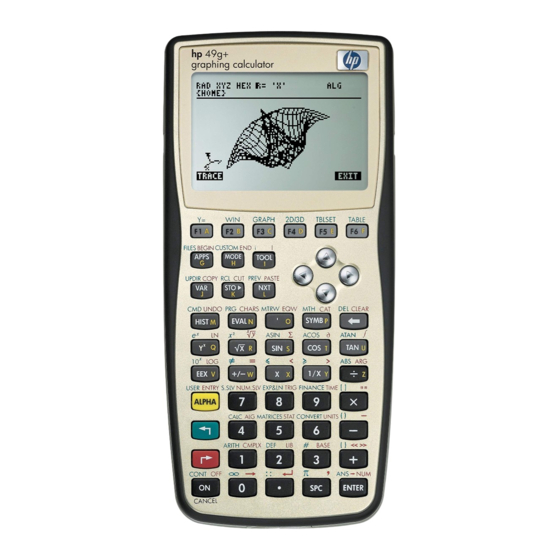Samenvatting van Inhoud voor HP 49g+
- Pagina 1 49g+ grafische rekenmachine gebruiksaanwijzing Editie 2 HP artikelnummer F2228-90013...
- Pagina 2 Mededeling Het REGISTER JE PRODUCT AAN: www.register.hp.com DE INHOUD VAN DEZE HANDLEIDING EN DE HIERIN VERVATTE FICTIEVE PRAKTIJKVOORBEELDEN KUNNEN ZONDER AANKONDIGING VERANDERD WORDEN. HEWLETT–PACKARD COMPANY GEEFT GEEN GARANTIE AF VAN WELKE AARD DAN OOK MET BETREKKING TOT DEZE HANDLEIDING, WAARONDER...
- Pagina 3 Voorwoord U heeft een compacte symbolische en numerieke computer in handen die de berekening en wiskundige analyse van problemen vergemakkelijkt in een verscheidenheid van disciplines, variërend van elementaire wiskunde tot gevorderde technische en wetenschappelijke onderwerpen. Deze gebruiksaanwijzing bevat voorbeelden die het gebruik van de basisfuncties en bewerkingen van de rekenmachine weergeven.
-
Pagina 4: Inhoudsopgave
Inhoudsopgave Hoofdstuk 1 – Beginnen , 1-1 Basisbediening, 1-1 Batterijen , 1-1 De rekenmachine in- en uitschakelen, 1-2 Het contrast van het beeldscherm instellen, 1-2 Inhoud van het beeldscherm van de rekenmachine, 1-3 Menu’s, 1-3 Het menu TOOL, 1-4 De tijd en datum instellen, 1-4 Toetsenbord van de rekenmachine, 1-5 Modi van de rekenmachine selecteren, 1-6 Bedieningsmodus, 1-7... - Pagina 5 Rekenkundige uitdrukkingen maken, 2-1 Algebraïsche uitdrukkingen maken, 2-4 De vergelijkingenschrijver (EQW) gebruiken om uitdrukkingen te maken, Rekenkundige uitdrukkingen maken, 2-6 Algebraïsche uitdrukkingen maken, 2-8 Gegevens organiseren in de rekenmachine, 2-9 De HOME-directory, 2-9 Subdirectory's, 2-10 Variabelen, 2-10 Variabelennamen invoeren,, 2-11 Variabelen maken, 2-12 De Algebraic-modus, 2-12 De RPN-modus, 2-13...
- Pagina 6 Het menu UNITS, 3-9 Beschikbare eenheden, 3-11 Eenheden aan getallen koppelen, 3-11 Eenheidprefixen, 3-12 Handelingen met eenheden, 3-13 Eenheidconversies, 3-15 Fysische constanten in de rekenmachine, 3-15 Functies definiëren en gebruiken, 3-17 Referentie, 3-19 Hoofdstuk 4 – Berekeningen met complexe getallen , 4-1 Definities, 4-1 De rekenmachine in de modus COMPLEX instellen, 4-1...
- Pagina 7 De functies QUOT en REMAINDER, 5-10 De functie PEVAL, 5-10 Breuken, 5-11 De functie SIMP2, 5-11 De functie PROPFRAC, 5-11 De functie PARTFRAC, 5-11 De functie FCOEF, 5-12 De functie FROOTS, 5-12 Stapsgewijze handelingen met polynomen en breuken, 5-13 Referentie, 5-14 Hoofdstuk 6 –...
- Pagina 8 Lijsten van complexe getallen, 7-4 Lijsten van algebraïsche objecten, 7-4 Het menu MTH/LIST, 7-4 De functie SEQ, 7-6 De functie MAP, 7-6 Referentie, 7-7 Hoofdstuk 8 – Vectoren , 8-1 Vectoren invoeren, 8-1 Vectoren in het stapelgeheugen invoeren, 8-1 Vectoren opslaan in variabelen in het stapelgeheugen, 8-2 De Matrixschrijver (MTRW) gebruiken om vectoren in te voeren, 8-2 Eenvoudige bewerkingen met vectoren, 8-5 Veranderend teken, 8-5...
- Pagina 9 Een matrix karakteriseren (Het menu matrix NORM), 9-7 De functie DET, 9-7 De functie TRACE, 9-7 Oplossing van lineaire systemen, 9-8 De numerieke solver gebruiken voor lineaire systemen, 9-8 Oplossing met de inverse matrix, 9-10 Oplossing door “deling” van matrices, 9-11 Referenties, 9-11 Hoofdstuk 10 –...
- Pagina 10 Gradiënt, 13-1 Divergentie, 13-2 Rotatie, 13-2 Referentie, 13-2 Hoofdstuk 14 – Differentiaalvergelijkingen , 14-1 Het menu CALC/DIFF, 14-1 Oplossing voor lineaire en niet-lineaire vergelijkingen, 14-1 De functie LDEC, 14-2 De functie DESOLVE, 14-3 De variabele ODETYPE, 14-4 Laplace-transformaties, 14-5 Laplace-transformaties en inversies in de rekenmachine, 14-5 Fourier-reeksen, 14-6 De functie FOURIER, 14-6 Fourier-reeks voor een kwadratische functie, 14-7...
- Pagina 11 Betrouwbaarheidsintervallen, 16-7 Hypotheses testen, 16-10 Referentie, 16-12 Hoofdstuk 17 – Getallen in Verschillende Grondtallen , 17-1 Het menu BASE, 17-1 Niet-decimale getallen schrijven, 17-1 Referentie, 17-2 Hoofdstuk 18 – SD-kaarten gebruiken , 18-1 Gegevens opslaan in de SD-kaart, 18-1 Gegevens oproepen van de SD-kaart, 18-2 Een object van de SD-kaart wissen, 18-2 Beperkte Garantie –...
-
Pagina 12: Hoofdstuk 1 - Beginnen
Hoofdstuk 1 Beginnen Dit hoofdstuk beschrijftde basisinformatie over het gebruik van uw rekenmachine. De doelstelling van de oefeningen is dat u vertrouwd raakt met de basisfuncties en instellingen voordat u daadwerkelijk een berekening maakt . Basisbediening De volgende oefeningen zijn bedoeld om de hardware van uw rekenmachine beter te leren kennen. -
Pagina 13: De Rekenmachine In- En Uitschakelen
b. Plaats een nieuwe CR2032 lithiumbatterij. Zorg ervoor dat de positieve kant (+) naar boven is geplaatst. c. Plaats het afdekplaatje terug en duw het in de beginpositie. Druk, nadat de batterijen zijn geplaatst, op [ON] om de rekenmachine in te schakelen. -
Pagina 14: Inhoud Van Het Beeldscherm Van De Rekenmachine
Inhoud van het beeldscherm van de rekenmachine Zet uw rekenmachine weer aan. Boven in het beeldscherm staan twee informatieregels die de instellingen van de rekenmachine beschrijven. In de eerste regel staan de volgende tekens: RAD XYZ HEX R= 'X' Raadpleeg Hoofdstuk 2 in de gebruikshandleiding van de rekenmachine voor meer informatie over de betekenis van deze specificaties. -
Pagina 15: Het Menu Tool
menu) wanneer u naar de volgende menupagina wilt (indien beschikbaar). Dit is de derde toets van links in de derde toetsenrij van het toetsenbord. Het menu TOOL De softmenutoetsen van het weergegeven menu, het menu TOOL, zijn voor het bewerken van variabelen (zie de paragraaf over variabelen in dit Hoofdstuk). @EDIT EDIT: bewerken van de inhoud van een variabele (zie Hoofdstuk 2 in deze handleiding en Hoofdstuk 2 en Bijlage L in... -
Pagina 16: Toetsenbord Van De Rekenmachine
Toetsenbord van de rekenmachine In onderstaande afbeelding ziet u een weergave van het toetsenbord van de rekenmachine met genummerde rijen en kolommen. Elke toets heeft drie, vier of vijf functies. De hoofdfunctie van een toets heeft de meest zichtbare markering op de toets. De groene linkershifttoets, toets (8,1), de rode rechtershifttoets, toets (9,1) en de blauwe toets ALPHA, toets (7,1) kunnen worden gecombineerd met enkele andere toetsen om de andere functies in het toetsenbord te activeren. -
Pagina 17: Modi Van De Rekenmachine Selecteren
„´ Functie links-shift: het activeren van het menu MTH (wiskundig) …N Functie rechts-shift: het activeren van de functie CATalog functie ALPHA: het invoeren van de hoofdletter P ~„p functie ALPHA-Links-shift: het invoeren van de kleine letter p ~…p functie ALPHA-Rechts-shift: het invoeren van het symbool π Van de zes functies die met een toets kunnen worden uitgevoerd, worden alleen de eerste vier op het toetsenbord weergegeven. -
Pagina 18: Bedieningsmodus
Reverse Polish Notation (RPN). De rekenmachine staat standaard in de modus Algebraic (zoals in de bovenstaande afbeelding te zien is), maar gebruikers van oudere modellen van HP-rekenmachines zijn misschien meer bekend met de RPN-modus. Als u een bedieningsmodus wilt selecteren, moet u eerst het invoervenster CALCULATOR MODES openen met de toets H. - Pagina 19 !@.#*+-/R Q¸Ü‚Oš™˜—` De vergelijkingenschrijver is een beeldschermmodus waarmee u wiskundige uitdrukkingen kunt opstellen met expliciet wiskundige aanduidingen, zoals breuken, afgeleiden, integralen, wortels, enz. Gebruik de volgende toetsen als u de vergelijkingenschrijver wilt gebruiken voor het opstellen van de hierboven weergegeven uitdrukking: ‚OR3.*!Ü5.- 1./3.*3.
- Pagina 20 softmenutoets @CHOOS te drukken. Druk op de softmenutoets !!@@OK#@ ( F) om de handeling te voltooien. Het beeldscherm ziet er bij de RPN-modus als volgt uit: U ziet dat het beeldscherm meerdere niveaus van de uitkomst heeft genummerd met van onder naar boven 1, 2, 3, enz. Dit wordt het stapelgeheugen van de rekenmachine genoemd.
- Pagina 21 Let op de posities van de y en de x in de laatste twee handelingen. De basis in de exponentiële handeling is y (stapelgeheugenniveau 2), terwijl het exponent x is (stapelgeheugenniveau 1) voordat de toets Q wordt ingedrukt. In de derdemachtswortel is y (stapelgeheugenniveau 2) het getal onder het wortelteken en x (stapelgeheugenniveau 1) de wortel.
-
Pagina 22: Getalopmaak En Punt Of Komma Als Decimaalteken
!¸ , gaat naar niveau 1, niveau 2 geeft de vorige waarde weer. (3× (5 - 1/(3×3)))/23 = 12.18369, naar niv. √((3× (5 - 1/(3×3)))/23 ) = 3.4905156, naar Om te wisselen tussen de bedieningsmodi ALG en RPN kunt u ook systeemvlag 95 wissen/verwijderen door op de volgende toetsen te drukken: H @) F LAGS —„—„—„—... -
Pagina 23: Vaste Opmaak Met Decimalen
`. Het getal wordt afgerond op maximaal 12 significante cijfers en wordt als volgt weergegeven: • Vaste opmaak met decimalen: Druk op de toets H. Selecteer daarna met de toets pijltje omlaag, ˜, de optie . Druk op de softmenutoets @CHOOS ( B) en selecteer de optie Fixed met de toets pijltje omlaag ˜. -
Pagina 24: Wetenschappelijke Opmaak
Druk op de softmenutoets !!@@OK#@ om terug te keren naar het beeldscherm van de rekenmachine. Het getal wordt nu weergegeven als: U ziet dat het getal is afgerond en niet afgekapt. Het getal 123.4567890123456 wordt voor deze instelling dus weergegeven als 123.457 en niet als 123.456, omdat het cijfer na 6 >... -
Pagina 25: Technische Opmaak
notatie heeft altijd één geheel getal, zoals hierboven. In dit geval is het aantal significante cijfers dus vier. • Technische opmaak De technische opmaak (Engineering) lijkt sterk op de wetenschappelijke opmaak, maar de tiende machten zijn hier meervouden van drie. U stelt deze opmaak in door op de toets H te drukken. -
Pagina 26: Hoekmeting
vervangen door komma's wijzigt u de optie FM in CALCULATOR MODES als volgt naar komma's (U ziet dat we Number Format hebben gewijzigd in Std): • Druk op de toets H. Druk daarna een keer op de toets pijltje omlaag, ˜, en keer op het pijltje rechts, ™, om de optie __FM, te markeren, te markeren. -
Pagina 27: Coördinatenstelsel
U kunt de modi voor hoekmetingen als volgt wijzigen: • Druk op de toets H. Druk daarna twee keer op de toets pijltje omlaag, ˜. Selecteer de modus Hoekmeting met de toets \ (tweede van links in de vijfde rij onder in het toetsenbord) of door op de softmenutoets @CHOOS ( B) te drukken. -
Pagina 28: Cas-Instellingen Selecteren
CAS-instellingen selecteren CAS is een afkorting van Computer Algebraic System, oftewel algebraïsch computersysteem. Dit is het wiskundige hart van de rekenmachine waar de symbolische wiskundige handelingen en functies zijn geprogrammeerd. Het CAS biedt een aantal instellingen die kunnen worden aangepast aan de gewenste handeling. -
Pagina 29: Uitleg Van De Cas-Instellingen
Als er een optie is geselecteerd, verschijnt er een vinkje op het onderliggende streepje (bijvoorbeeld de bovenstaande opties Rigorous en Simp Non-Rational). De niet-geselecteerde opties hebben geen vinkje op het onderliggende streepje voor de gewenste optie (zoals de bovenstaande opties _Numeric, _Approx, _Complex,... -
Pagina 30: Beeldschermmodi Selecteren
polynome handelingen (bijvoorbeeld synthetische delingen) en matrixhandelingen te bekijken. • Incr Pow: Increasing Power (Oplopende machten) betekent dat als deze waarde is ingesteld, polynome termen worden weergegeven in oplopende volgorde van de machten van de onafhankelijke variabele. • Rigorous: als deze waarde is ingesteld, zal de rekenmachine de absolute waardefunctie |X| niet vereenvoudigen naar X. -
Pagina 31: Lettertype Van Het Beeldscherm Selecteren
hebben geen vinkje op het onderliggende streepje voor de gewenste optie (bijvoorbeeld de bovenstaande opties _Small, _Full page, en _Indent ) in de bovenstaande Edit:-regel). • Als u het lettertype voor het beeldscherm wilt selecteren, markeert u het veld voor de optie Font: in het invoerveld DISPLAY MODES en drukt u op de softmenutoets @CHOOS (B). -
Pagina 32: Eigenschappen Van De Regeleditor Selecteren
keren naar het invoervenster CALCULATOR MODES. , Druk nogmaals op de @@@OK@@ softmenutoets weer terug keren naar normale rekenmachinebeeldscherm. De stapelgeheugenweergave wijzigt en u ziet een ander lettertype. Eigenschappen van de regeleditor selecteren Druk eerst op de toets H om het invoervenster CALCULATOR MODES te activeren. -
Pagina 33: Eigenschappen Van De Vergelijkingenschrijver (Eqw) Selecteren
_Textbook De wiskundige uitdrukkingen worden in grafische wiskundige notatie weergegeven. Ter illustratie van deze instellingen, zowel in de algebraïsche modus als de RPN-modus, kunt u de vergelijkingenschrijver gebruiken om de volgende definitieve integraal in te voeren: ‚O…Á0™ „è™ „¸\x™ x` In de algebraïsche modus toont het volgende scherm het resultaat van deze toetsencombinaties terwijl _Small en _Textbook beide niet zijn geselecteerd: Als alleen de optie _Small is geselecteerd, ziet het beeldscherm er als volgt uit:... -
Pagina 34: Referenties
EQW (Vergelijkingenschrijver) te gaan. In deze regel staan twee eigenschappen die kunnen worden aangepast. Als deze eigenschappen zijn geselecteerd (aangevinkt), worden de volgende effecten actief: _Small De grootte van het lettertype wordt gewijzigd naar klein tijdens het gebruik van de vergelijkingeneditor _Small Stack Disp Een klein lettertype wordt in het stapelgeheugen weergegeven... -
Pagina 35: Hoofdstuk 2 - Introductie Van De Rekenmachine
Hoofdstuk 2 Introductie van de rekenmachine In dit H oofdstuk laten wij u een aantal basishandelingen van de rekenmachine zien, waaronder het gebruik van de Vergelijkingenschrijver en het bewerken van gegevensobjecten in de rekenmachine. Bestudeer de voorbeelden in dit Hoofdstuk goed zodat u de functies van de rekenmachine in de toekomst optimaal kunt gebruiken. - Pagina 36 U krijgt dan de volgende uitdrukking: 5*(1+1/7.5)/(ƒ3-2^3). Druk op ` om de uitdrukking als volgt in het beeldscherm te krijgen: U ziet dat als het CAS is ingesteld op EXACT (zie Bijlage C in de gebruikshandleiding) en u de uitdrukking met hele getallen invoert, het resultaat een symbolische hoeveelheid is, bijvoorbeeld: 5*„Ü1+1/7.5™/ „ÜR3-2Q3...
- Pagina 37 Het resultaat ziet er als volgt uit: Om de uitdrukking te evalueren, kunnen we de EVAL-functie als volgt gebruiken: µ„î` Als het CAS is ingesteld op Exact, wordt u gevraagd de wijziging van de CAS-instelling naar Approx goed te keuren. Als dit is gedaan, krijgt u hetzelfde resultaat als voorheen.
-
Pagina 38: Algebraïsche Uitdrukkingen Maken
Druk een keer op ` om twee kopieën van de uitdrukking in het stapelgeheugen op te slaan voor evaluatie. We evalueren eerst de uitdrukking NUM: µ. met de functie EVAL en vervolgens met de functie Deze uitdrukking is semi-symbolisch, omdat er onderdelen met zwevende punten in de uitkomst staan, net als een √3. -
Pagina 39: De Vergelijkingenschrijver (Eqw) Gebruiken Om Uitdrukkingen Te Maken
Het invoeren van deze uitdrukking terwijl de rekenmachine is ingesteld op de RPN-modus, gebeurt op dezelfde manier als wanneer de rekenmachine in de modus Algebraic staat. Raadpleeg Hoofdstuk 2 in de gebruikshandleiding van de rekenmachine voor meer informatie over het bewerken van algebraïsche uitdrukkingen in het beeldscherm of in het stapelgeheugen van de rekenmachine. -
Pagina 40: Rekenkundige Uitdrukkingen Maken
Rekenkundige uitdrukkingen maken De manier waarop rekenkundige uitdrukkingen in de vergelijkingenschrijver worden ingevoerd, lijkt erg op de manier waarop een rekenkundige uitdrukking in het stapelgeheugen tussen aanhalingstekens wordt ingevoerd. Het grootste verschil is dat in de vergelijkingenschrijver de uitdrukkingen in de stijl “textbook”... - Pagina 41 Het scherm ziet er dan als volgt uit: Om de noemer 2 in de uitdrukking in te voegen moeten we de volledige uitdrukking π markeren. Dat doen we door een keer op de toets pijltje rechts (™) te drukken. We voeren vervolgens de volgende toetsencombinatie in: De uitdrukking ziet er nu als volgt uit: Stel dat u nu de breuk 1/3 wilt toevoegen aan de gehele uitdrukking.
-
Pagina 42: Algebraïsche Uitdrukkingen Maken
N.B.: een andere manier is om vanuit de oorspronkelijke positie van de cursor (rechts van de 2 in de noemer van π /2) de toetsencombinatie ‚—, geïnterpreteerd als (‚‘) in te drukken. Als de uitdrukking is gemarkeerd zoals hierboven, voert u +1/3 in om de breuk 1/3 toe te voegen. -
Pagina 43: Gegevens Organiseren In De Rekenmachine
2 / R3 ™™ * ~‚n + „¸\ ~‚m ™™ * ‚¹ ~„x + 2 * ~‚m * ~‚c ~„y ——— / ~‚t Q1/3 uitkomst: In dit voorbeeld gebruiken we meerdere kleine Nederlandse letters, λ bijvoorbeeld (~„x), enkele Griekse letters, bijvoorbeeld (~‚n) en zelfs een combinatie van Griekse en Nederlandse letters, namelijk ∆y (~‚c~„y). -
Pagina 44: Subdirectory's
Subdirectory's Als u de gegevens in een goedgeorganiseerde directory-structuur wilt opslaan, kunt u subdirectory’s aanmaken onder de HOME-directory, en meer subdirectory’s binnen de subdirectory’s. Deze hiërarchie van directory’s lijkt op de mapstructuur in een computer. U kunt de subdirectory’s namen geven die weergeven wat er in elke subdirectory staat, of een andere willekeurige Hoofdstuk naam. -
Pagina 45: Variabelennamen Invoeren
Variabelennamen invoeren Als u variabelen wilt benoemen, moet u strings van letters achter elkaar invoeren, mogelijk in combinatie met getallen. Om strings met tekens in te voeren, kunt u het alfabetische toetsenbord als volgt vergrendelen: ~~ vergrendelt het alfabetische toetsenbord voor hoofdletters. Als het toetsenbord op deze manier is vergrendeld, moet u op „... -
Pagina 46: Variabelen Maken
Variabelen maken De eenvoudigste manier om een variabele te maken is met K. De volgende voorbeelden worden gebruikt om de variabelen in de volgende tabel op te slaan (druk op J om het variabelenmenu te bekijken): Naam Inhoud Type α -0.25 reëel 3×10... -
Pagina 47: De Rpn-Modus
Q: ³~„r/„Ü ~„m+~„r™™K~q` R: „Ô3‚í2‚í1™K~r` 3+5*„¥K~„z1` (Accepteer wijziging naar de modus Complex als hierom wordt gevraagd). p1: ‚å‚é~„r³„ì* ~„rQ2™™™K~„p1`.. Het scherm ziet er nu als volgt uit: U ziet zes van de zeven variabelen die onder in het scherm worden vermeld: p1, z1, R, Q, A12, α. - Pagina 48 We kunnen de waarde 3×10 op een snellere manier invoeren in A12: 3V5³~a12`K Zo kunt u de inhoud van Q invoeren: Q: ³~„r/„Ü ~„m+~„r™™³~q`K We kunnen de waarde R nog sneller invoeren: R: „Ô3#2#1™³K De spatietoets (#) kan gebruikt worden om de elementen van een vector in de RPN-modus van elkaar te scheiden in plaats van met een komma (‚í...
-
Pagina 49: Inhoud Van Variabelen Controleren
Inhoud van variabelen controleren De eenvoudigste manier om de inhoud van een variabele te controleren, is door op het label van de softmenutoets voor de variabele te drukken. Druk bijvoorbeeld voor de variabelen die hierboven worden vermeld op de volgende toetsen om de inhoud van de variabelen te bekijken: De Algebraic-modus Voer deze toetsencombinaties in: J@@z1@@ ` @@@R@@ `@@@Q@@@`. -
Pagina 50: Inhoud Van Alle Variabelen Op Het Scherm Weergeven
Het scherm ziet er nu als volgt uit (links staat de Algebraic-modus, rechts de RPN-modus) U ziet dat de inhoud van programma p1 nu op het scherm worden weergegeven. U kunt de overgebleven variabelen in deze directory zien met: @@@ª@@ L ‚ @@@A@@ Inhoud van alle variabelen op het scherm weergeven Met de toetsencombinaties ‚˜... -
Pagina 51: De Functie Purge Gebruiken In Het Stapelgeheugen In De Rpn- Modus
I@PURGE@J@@p1@@ `. Het scherm laat nu zien dat variabele p1 is verwijderd: U kunt het commando PURGE gebruiken om meerdere variabelen te verwijderen door de namen in een lijst in het argument van PURGE te plaatsen. Als we bijvoorbeeld variabelen R en Q tegelijkertijd willen verwijderen, kunnen we de volgende oefening proberen. -
Pagina 52: De Functies Undo En Cmd
Om twee variabelen tegelijkertijd te verwijderen, bijvoorbeeld variabelen R en Q, maken we eerst een lijst (in de RPN-modus hoeven de elementen in de lijst niet te worden gescheiden door komma’s zoals in de Algebraic-modus). J„ä³@@@R!@@ ™³@@@Q!@@ ` Druk vervolgens op I@PURGE@ om de variabelen te verwijderen. Raadpleeg Hoofdstuk 2 in de gebruikshandleiding van de rekenmachine voor meer informatie over het bewerken van variabelen. - Pagina 53 @@OK@@ —— Toon menulijst DIRECTORY en selecteer ORDER @@OK@@ Activeer het commando ORDER Er bestaat een andere manier om deze menu’s te openen met soft-MENU- toetsen: door systeemvlag 117 in te stellen. (Raadpleeg Hoofdstuk 2 en 24 in de gebruikshandleiding van de rekenmachine voor meer informatie over vlaggen).
- Pagina 54 Druk op de softmenutoets @ CHK@@ om vlag 117 in te stellen op soft MENU. U ziet deze wijziging op het scherm: @@OK@@ drukken om naar het normale beeldscherm van de Tweemaal op rekenmachine terug te keren. We proberen nu het commando ORDER te zoeken door gelijkwaardige toetsencombinaties te gebruiken zoals hierboven.
-
Pagina 55: Referenties
Het commando ORDER verschijnt niet in het scherm. We gebruiken de toets L om het commando te zoeken: We activeren het commando ORDER met de softmenutoets C(@ORDER). Referenties Raadpleeg Hoofdstuk 2 in de gebruikshandleiding van de rekenmachine voor meer informatie over het invoeren en bewerken van uitdrukkingen in het beeldscherm of in de vergelijkingenschrijver. -
Pagina 56: Hoofdstuk 3 - Berekeningen Met Reële Getallen
Hoofdstuk 3 Berekeningen met reële getallen In dit Hoofdstuk laten we het gebruik van de rekenmachine voor handelingen en functies met betrekking tot reële getallen zien. We gaan er vanuit dat de gebruiker bekend is met het toetsenbord zodat hij bepaalde functies op het toetsenbord herkent (bijvoorbeeld SIN, COS, TAN, enz.). - Pagina 57 Voorbeelden in de RPN-modus: 3.7` 5.2+ 6.3` 8.5- 4.2` 2.5* 2.3` 4.5/ Daarnaast kunt u in de RPN-modus de operanden scheiden met een spatie (#) voordat u op de operatortoets drukt. Voorbeelden: 3.7#5.2+ 6.3#8.5- 4.2#2.5* 2.3#4.5/ • U kunt haakjes („Ü) gebruiken om handelingen te groeperen, of om argumenten van functies in te sluiten.
- Pagina 58 De uitdrukking kan worden geëvalueerd binnen de vergelijkingenschrijver door het gebruik van: ————@EVAL@ of ‚—@EVAL@ • De absolute waardefunctie, ABS, wordt verkregen via „Ê. Voorbeeld in de ALG-modus: „Ê\2.32` Voorbeeld in de RPN-modus: 2.32\„Ê • De kwadraatfunctie, SQ, wordt verkregen via „º. Voorbeeld in de ALG-modus: „º\2.3` Voorbeeld in de RPN-modus:...
-
Pagina 59: Tiende Machten Gebruiken Om Gegevens In Te Voeren
5.2Q1.25` In de RPN-modus voert u eerst het getal in en daarna de functie. Bijvoorbeeld: 5.2`1.25Q • wortelfunctie, XROOT(y,x), wordt verkregen toetsencombinatie ‚». Bij het berekenen van de stapel in de ALG-modus, moet u de functie XROOT gevolgd door de argumenten (y,x) en gescheiden door komma’s invoeren. - Pagina 60 • Natuurlijke logaritmen worden berekend met ‚¹ (functie LN) terwijl de exponentiële functie (EXP) wordt berekend met „¸. In de ALG-modus wordt de functie voor het argument ingevoerd: ‚¹2.45` „¸\2.3` In de RPN-modus wordt het argument voor de functie ingevoerd: 2.45`‚¹...
-
Pagina 61: Functies Voor Reële Getallen In Het Menu Mth
In de RPN-modus: 0.25„¼ 0.85„¾ 1.35„À Alle functies die hierboven worden beschreven, ABS, SQ, √, ^, XROOT, LOG, ALOG, LN, EXP, SIN, COS, TAN, ASIN, ACOS, ATAN, kunnen worden gecombineerd met de fundamentele handelingen (+-*/) om zo meer complexe uitdrukkingen te vormen. De vergelijkingenschrijver, die in Hoofdstuk 2 wordt beschreven, is ideaal voor het maken van deze uitdrukkingen, ongeacht de bedieningsmodus van de rekenmachine. -
Pagina 62: Hyperbolische Functies En De Tegenwaarden
1. We bespreken hier uitvoerig het gebruik van het menu 4. HYPERBOLIC.. om zo de algemene werking van de rekenmachinemenu’s te laten zien. Let goed op bij de procedure voor het selecteren van verschillende opties. 2. Om snel een van de genummerde opties in een menulijst (of CHOOSE box) te selecteren, kunt u eenvoudig op het nummer voor de optie op het toetsenbord drukken. - Pagina 63 Als u op L drukt, worden de overgebleven opties weergegeven: Als u bijvoorbeeld het menu voor hyperbolische functies wilt selecteren, drukt u met deze menuopmaak op ) @ @HYP@ en dan krijgt u: Als u tenslotte bijvoorbeeld de functie hyperbolische tangens (tanh) wilt selecteren, drukt u op @@TANH@.
-
Pagina 64: Handelingen Met Eenheden
Handelingen met eenheden De getallen in de rekenmachine kunnen worden ingesteld op eenheden. Het mogelijk uitkomsten berekenen consistent eenhedensysteem uitkomst produceren juiste eenhedencombinatie. Het menu UNITS menu Units wordt geactiveerd toetsencombinatie ‚Û(behorend bij de toets 6). Als systeemvlag 117 is ingesteld op CHOOSE boxes, wordt het volgende menu weergegeven: Optie 1. - Pagina 65 De gebruiker herkent de meeste eenheden (sommige eenheden, bijvoorbeeld dyne, worden tegenwoordig niet meer vaak gebruikt) uit de lessen natuurkunde. N = newton, dyn = dyne, gf = gramkracht (als onderscheid van grammassa of gewoon gram, een massa-eenheid), kip = kilopond (1000 pond), lbf = pondkracht (als onderscheid van pondmassa), pdl = poundal.
-
Pagina 66: Beschikbare Eenheden
We hebben al gezien dat u alle menulabels op het scherm kunt weergegeven door middel van ‚˜. Voor de @) E NRG-verzameling eenheden worden de volgende eenheden weergegeven: N.B.: gebruik de toets L van de toetsencombinatie „«om door de menu’s te bladeren. Beschikbare eenheden Raadpleeg Hoofdstuk 3 in de gebruikshandleiding van de rekenmachine voor een volledige lijst met beschikbare eenheden. -
Pagina 67: Ý~N Zal Bijvoorbeeld Het Volgende Opleveren: 5_N
Het onderliggende streepje wordt automatisch ingevoegd als de RPN-modus actief is. We laten u nu de toetsencombinatie zien voor het invoeren van eenheden terwijl de optie SOFT-menu is geselecteerd. Deze combinatie geldt zowel voor de ALG- als de RPN-modus. Gebruik bijvoorbeeld in de ALG-modus voor het invoeren van de hoeveelheid 5_N: 5‚Ý‚ÛL @) @ FORCE @ @@N@@` Voor... -
Pagina 68: Handelingen Met Eenheden
kilo atto hecto zepto D(*) deka yocto _____________________________________________________ (*) In het SI-systeem is dit prefix da en geen D. Gebruik D echter voor deka in de rekenmachine. Om deze prefixen in te voeren, typt u het prefix met het ~-toetsenbord in. Gebruik bijvoorbeeld voor 123 pm (picometer): 123‚Ý~„p~„m Als u UBASE (voer de naam in) gebruikt om te converteren naar de... - Pagina 69 N.B.: Let op: de variabele ANS(1) is beschikbaar via de toetsencombinatie „î (behorend bij de toets `). Als u een deling wilt berekenen, bijvoorbeeld 3250 mi / 50 h, voert u dit als volgt in (3250_mi)/(50_h) ` Omgezet in SI-eenheden, met de functie UBASE, geeft dit: Optellen en aftrekken kan in de ALG-modus worden uitgevoerd zonder haakjes te gebruiken.
-
Pagina 70: Eenheidconversies
Eenheidconversies Het menu UNITS bevat een submenu TOOLS met de volgende functies: CONVERT(x,y): zet eenheidobject x om in eenheden van object y UBASE(x): zet eenheidobject x om in SI-eenheden UVAL(x): trekt de waarde van eenheidobject x af UFACT(x,y): factoriseert eenheid y van eenheidobject x UNIT(x,y): combineert de waarde van x met de eenheden van y Voorbeelden van de functie CONVERT worden hieronder weergegeven. - Pagina 71 als deze functie is geselecteerd, worden de waarden van de constanten in SI-eenheden weergegeven (*) ENGL als deze functie is geselecteerd, worden de waarden van de constanten in Engelse eenheden weergegeven (*) UNIT als deze functie is geselecteerd, worden de constanten met gekoppelde eenheden weergegeven (*) VALUE als deze functie is geselecteerd, worden de constanten zonder eenheden weergegeven...
-
Pagina 72: Functies Definiëren En Gebruiken
Als u de waarde van Vm naar het stapelgeheugen wilt kopiëren, selecteert u de naam van de variabele en drukt u op ²STK en daarna op @QUIT@. Als de rekenmachine is ingesteld op ALG, ziet het scherm er als volgt uit: beeldscherm geeft zogenaamde... - Pagina 73 De variabele H bevat een programma dat wordt gedefinieerd door: << x ‘LN(x+1) + EXP(x)’ >> Dit is een eenvoudig programma in de standaard programmeertaal van de serie HP 48 G, dat ook in de serie HP 49 G is opgenomen. Deze Hoofdstuk programmeertaal heet...
-
Pagina 74: Referentie
• Invoer: • Proces: ‘LN(x+1) + EXP(x) ‘ Dit kan worden geïnterpreteerd als: voer een waarde in die tijdelijk de aanduiding x krijgt (een zogenaamde lokale variabele), evalueer de uitdrukking tussen aanhalingstekens die die locale variabele bevat en toon de geëvalueerde uitdrukking. -
Pagina 75: Hoofdstuk 4 - Berekeningen Met Complexe Getallen
Hoofdstuk 4 Berekeningen met complexe getallen In dit Hoofdstuk laten wij voorbeelden zien van berekeningen en toepassingen van functies voor complexe getallen. Definities Een complex getal z wordt geschreven als z = x + iy, (Cartesische vorm) waarbij x en y reële getallen zijn en i de denkbeeldige eenheid is die wordt gedefinieerd door i = -1. -
Pagina 76: Complexe Getallen Invoeren
Complexe getallen invoeren Complexe getallen kunnen in de rekenmachine op een van de twee Cartesische weergaven worden ingevoerd, namelijk x+iy of (x,y). De resultaten in de rekenmachine worden weergegeven in de opmaak geordend paar, dus (x,y). Als de rekenmachine bijvoorbeeld in de ALG-modus staat, wordt het complexe getal (3.5,-1.2) ingevoerd als: „Ü3.5‚í\1.2` Een complex getal kan ook worden ingevoerd in de vorm x+iy. - Pagina 77 coördinaat verandert met de hoekmeting in radialen, wordt het resultaat als volgt weergegeven: Het bovenstaande resultaat geeft een grootte, 3.7, en een hoek, 0.33029… aan. Het hoeksymbool (∠) wordt voor de hoekmeting gegeven. U keert terug naar Cartesische of rechthoekige coördinaten met de functie RECT (deze staan in de catalogus, ‚N).
-
Pagina 78: Eenvoudige Handelingen Met Complexe Getallen
Eenvoudige handelingen met complexe getallen Complexe getallen kunnen worden gecombineerd met vier fundamentele handelingen (+-*/). De resultaten volgen de algebraregels onder voorbehoud dat i = -1. Handelingen met complexe getallen lijken op handelingen met reële getallen. Met de rekenmachine bijvoorbeeld in de ALG-modus en het CAS ingesteld op Complex, kunt u de volgende oefening uitvoeren: (3+5i) + (6-3i) = (9,2);... -
Pagina 79: Menu Cmplx Via Het Toetsenbord
IM(z) : Denkbeeldig deel van een complex getal →R(z) : Scheid een complex getal in het reële en het denkbeeldige deel →C(x,y) : Vormt het complexe getal (x,y) uit de reële getallen x en y ABS(z) : Berekent de grootte van een complex getal. ARG(z) : Berekent het argument van een complex getal. -
Pagina 80: Functies Toegepast Op Complexe Getallen
Het menu bevat enkele functies die we al ial eerder zijn behandeld, namelijk ARG, ABS, CONJ, IM, NEG, RE en SIGN. Er is ook nog een functie i die dezelfde functie heeft als de toetsencombinatie „¥. Functies toegepast op complexe getallen Veel functies via het toetsenbord en functies via het menu MTH die in Hoofdstuk 3 voor reële getallen zijn behandeld (bijvoorbeeld SQ, LN, e enz.), kunnen worden toegepast op complexe getallen. -
Pagina 81: Functie Droite: Vergelijking Van Een Rechte Lijn
voor de rekenmachine is geselecteerd, heeft dus geen invloed meer op de berekeningen van deze functies met complexe argumenten. Functie DROITE: vergelijking van een rechte lijn De functie DROITE heeft als argument twee complexe getallen, bijvoorbeeld en x , en geeft de vergelijking van een rechte lijn, bijvoorbeeld y = a+bx, die de punten (x ) en (x ) bevat. -
Pagina 82: Hoofdstuk 5 - Algebraïsche En Rekenkundige Handelingen
Hoofdstuk 5 Algebraïsche en rekenkundige handelingen Een algebraïsch object is elk getal, variabelennaam of algebraïsche uitdrukking die behandeld, bewerkt en gecombineerd kan worden volgens de regels van de algebra. Hier volgen voorbeelden van algebraïsche objecten: • Een getal: 12.3, 15.2_m, ‘π’, ‘e’, ‘i’ •... -
Pagina 83: Eenvoudige Handelingen Met Algebraïsche Objecten
Druk nadat het object is aangemaakt op ` zodat het in het stapelgeheugen wordt weergegeven (zowel de ALG- als RPN-modus worden weergegeven): Eenvoudige handelingen met algebraïsche objecten Algebraïsche objecten kunnen worden opgeteld, afgetrokken, vermenigvuldigd, gedeeld (behalve door nul), tot een macht worden verheven, als argumenten voor een aantal standaardfuncties worden gebruikt (exponentieel, logaritme, trigonometrie, hyperbolisch, enz.), net als bij elk reël of complex getal. - Pagina 84 In de ALG-modus laat de volgende toetsencombinatie een aantal handelingen zien met de algebraïsche functies behorende bij variabelen @@A1@@en@@A2@@ (druk op J voor het variabelenmenu): @@A1@@ + @@A2@@ ` @@A1@@ - @@A2@@ ` @@A1@@ * @@A2@@ ` @@A1@@ / @@A2@@ ` ‚¹@@A1@@ „¸@@A2@@ U krijgt dezelfde resultaten in de RPN-modus als u de volgende...
-
Pagina 85: Functies In Het Menu Alg
@@A1@ ` @@A2@@ + @@A1@@ ` @@A2@@ - @@A1@@ ` @@A2@@ * @@A1@@ ` @@A2@@ / @@A1@@ ` ‚¹ @@A2@@ ` „¸ Functies in het menu ALG Het menu ALG (Algebraïsch) wordt geactiveerd met de toetsencombinatie ‚×(behorend bij de toets 4). Met systeemvlag 117 ingesteld op de CHOOSE-boxes biedt het menu ALG de volgende functies: We zullen niet alle beschrijvingen van de functies in deze handleiding geven. - Pagina 86 Kopieer de voorbeelden naar uw stapelgeheugen door op @ECHO! te drukken. Voor EXPAND hierboven drukt u op softmenutoets @ECHO! om het volgende voorbeeld naar het stapelgeheugen te kopiëren (druk op ` om het commando uit te voeren): Verder laten we de gebruiker zelf de toepassingen van de functies in het menu ALG verkennen.
-
Pagina 87: Handelingen Met Transcendente Functies
³„¸+~x+~y` Selecteer nu functie TEXPAND uit menu ALG (of direct uit de catalogus ‚N) om de handeling te voltooien. Handelingen met transcendente functies De rekenmachine biedt een aantal functies die kunnen worden gebruikt om uitdrukkingen met logaritmische & exponentiële functies („Ð) en trigonometrische functies (‚Ñ) te vervangen. -
Pagina 88: Functies In Het Menu Arithmetic
Met deze functies kunt u uitdrukkingen vereenvoudigen door de ene categorie trigonometrische functies te vervangen door een andere. Met de functie ACOS2S kunt u bijvoorbeeld de functie boogcosinus (acos(x)) vervangen door de uitdrukking van boogsinus (asin(x)). De beschrijving van deze commando’s en voorbeelden van hun toepassingen staan in de helptekst van de rekenmachine (IL@HELP). -
Pagina 89: Polynomen
INTEGER, 2. POLYNOMIAL, 3. MODULO en 4. PERMUTATION) zijn eigenlijk submenu's van functies die van toepassing zijn op specifieke wiskundige objecten. Met systeemvlag 117 ingesteld op SOFT-menu’s, wordt het menu ARITHMETIC („Þ) als volgt weergegeven: In het volgende voorbeeld wordt de helptekst voor de functies FACTORS en SIMP2 in het menu ARITHMETIC weergegeven. -
Pagina 90: De Functie Horner
De functie HORNER De functie HORNER („Þ, POLYNOMIAL, HORNER) geeft de Horner- deling, of de synthetische deling, van een polynoom P(X) met de factor (X-a), dus HORNER(P(X),a) = {Q(X), a, P(a)}, waarbij P(X) = Q(X)(X-a)+P(a). Bijvoorbeeld: HORNER(‘X^3+2*X^2-3*X+1’,2) = {X^2+4*X+5 2 dus, X -3X+1 = (X +4X+5)(X-2)+11. -
Pagina 91: De Functie Proot
welke de polynoom X -4X weergeeft. De functie PROOT Bij een reeks met de coëfficiënten van een polynoom, in aflopende volgorde, zal de functie PROOT de wortels van de polynoom geven. Voorbeeld van +5X+6 =0, PROOT([1, –5, 6]) = [2. 3.]. De functies QUOT en REMAINDER De functies QUOT en REMAINDER geven respectievelijk het quotiënt Q(X) en de rest R(X), het resultaat van de deling van twee polynomen, P... -
Pagina 92: Breuken
Breuken Breuken kunnen worden uitgebreid en gefactoriseerd met de functies EXPAND en FACTOR uit het menu ALG (‚×). Bijvoorbeeld: EXPAND(‘(1+X)^3/((X-1)*(X+3))’) = ‘(X^3+3*X^2+3*X+1)/(X^2+2*X-3)’ EXPAND(‘(X^2*(X+Y)/(2*X-X^2)^2’) = ‘(X+Y)/(X^2-4*X+4)’ FACTOR(‘(3*X^3-2*X^2)/(X^2-5*X+6)’) = ‘X^2*(3*X-2)/((X-2)*(X-3))’ FACTOR(‘(X^3-9*X)/(X^2-5*X+6)’ ) = ‘X*(X+3)/(X-2)’ De functie SIMP2 De functie SIMP2 In het menu ARITHMETIC neemt als argumenten twee getallen of polynomen die de teller en de noemer van een rationele breuk weergeven en geeft een vereenvoudigde teller en noemer. -
Pagina 93: De Functie Fcoef
De functie FCOEF De functie FCOEF, beschikbaar via het ARITHMETIC/POLYNOMIAL-menu wordt gebruikt om een rationele breuk te krijgen met de wortels en polen van de breuk. N.B.: als een rationele breuk wordt gegeven als F(X) = N(X)/D(X), zijn de wortels van de breuk het resultaat van de oplossing van de vergelijking N(X) = 0, terwijl de polen het resultaat zijn van de vergelijking D(X) = 0. -
Pagina 94: Stapsgewijze Handelingen Met Polynomen En Breuken
[0 –2. 1 –1. ‘-((1+i*√3)/2’ –1. ‘-((1-i*√3)/2’ –1.]. Stapsgewijze handelingen met polynomen en breuken Als we de CAS-modi instellen op Stap/stap, geeft de rekenmachine vereenvoudigde breuken of handelingen met polynomen stap voor stap weer. Dit is bijzonder handig bij het bekijken van de stappen van een synthetische deling. -
Pagina 95: Referentie
Referentie Raadpleeg Hoofdstuk 5 in de gebruikshandleiding van de rekenmachine voor meer informatie, definities en voorbeelden van algebraïsche en rekenkundige handelingen. Blz. 5-14... -
Pagina 96: Hoofdstuk 6 - Het Oplossen Van Vergelijkingen
Hoofdstuk 6 Het oplossen van vergelijkingen Aan de 7 toets zijn twee functiemenu's verbonden voor het oplossen van vergelijkingen. De Symbolische SOLVer („Î) en de NUMerieke SoLVer (‚Ï). Hieronder laten we enkele van de functies in deze menu’s zien. Symbolische oplossing van algebraïsche vergelijkingen Hier beschrijven we enkele van de functies van het Symbolische Solver-menu. -
Pagina 97: De Functie Solve
In de RPN-modus wordt de oplossing bereikt door de vergelijking in het stapelgeheugen in te voeren gevolgd door de variabele, alvorens de ISOL functie te activeren. Net voor de uitvoering van ISOL dient het RPN- stapelgeheugen er net als in de linkerafbeelding uit te zien. Na het toepassen van de functie ISOL wordt het resultaat zoals in de rechterafbeelding: Het eerste argument in ISOL kan een uitdrukking zijn, zoals hierboven, of een vergelijking. - Pagina 98 op te lossen. De helptekst voor de functie SOLVE, met de oplossing op de vergelijking X^4 – 1 = 3 wordt hieronder weergegeven: De volgende voorbeelden laten het gebruik van de functie SOLVE in de RPN- en ALG-modi zien (Gebruik de Complexe modus in de CAS): De schermweergave hierboven geeft twee oplossingen weer.
-
Pagina 99: De Functie Solvevx
De functie SOLVEVX De functie SOLVEVX lost een vergelijking voor de standaard CAS-variabele op in de voor de variabele gereserveerde naam VX. Standaard is deze variabele ingesteld op ‘X’. Voorbeelden waarin de ALG-modus met VX=’X’ wordt gebruikt, ziet u hieronder: In het eerste geval kon SOLVEVX geen oplossing vinden. -
Pagina 100: De Functie Zeros
De functie ZEROS De functie ZEROS vindt de oplossingen van een polynome vergelijking zonder de veelvoud te tonen. De functie vereist als invoer de uitdrukking voor de vergelijking en de naam van de variabele die opgelost moet worden. Voorbeelden in de ALG-modus ziet u hieronder: Voer eerste de polynome uitdrukking in, dan de op te lossen variabele en vervolgens de functie ZEROS om deze functie in de RPN-modus te gebruiken. -
Pagina 101: Polynome Vergelijkingen
omgeving activeren we de numerieke solver (NUM.SLV) met ‚Ï. Nu verschijnt een drop-downmenu met de volgende opties: Hieronder laten we achtereenvolgens de toepassing zien van de items 3. Solve poly.., 5. Solve finance en 1. Solve equation... Appendix 1-A in de gebruikshandleiding van de rekenmachine bevat instructies voor het gebruik van invoerschermen met voorbeelden voor de numerieke solvertoepassingen. -
Pagina 102: De Oplossingen Voor Een Polynome Vergelijking Vinden
De oplossingen voor een polynome vergelijking vinden Een polynome vergelijking is een vergelijking in de vorm: a + …+ x + a = 0. Los bijvoorbeeld de volgende vergelijking op: 3s + 2s - s + 1 = 0. We willen de coëfficiënten van de vergelijking in een vector plaatsen: [3,2,0,- 1,1]. -
Pagina 103: Polynome Coëfficiënten Genereren Waarbij De Wortels Van De Polynoom Zijn Gegeven
Polynome coëfficiënten genereren waarbij de wortels van de polynoom zijn gegeven Ga ervan uit dat u de polynomen met de wortels [1, 5, -2, 4] wilt genereren. Volg deze stappen om met de rekenmachine de oplossing te vinden: ‚Ϙ˜@@OK@@ Kies Solve poly… ˜„Ô1‚í5 Voer de vector van de wortels in... -
Pagina 104: Financiële Berekeningen
„Ô1‚í5 Voer de vector van de coëfficiënten ‚í2\‚í4@@OK@@ —@SYMB@ Genereer symbolische uitdrukking Keer terug naar stapelgeheugen. uitdrukking wordt in het stapelgeheugen als volgt weergegeven: 'X^3+5*X^2+-2*X+4'. Probeer het volgende voorbeeld om de algebraïsche uitdrukking te genereren met gebruik van de wortels. Ga ervan uit dat de polynome wortels [1,3,-2,1] zijn. -
Pagina 105: Vergelijkingen Met Één Onbekende Oplossen M.b.v. Num.slv
Vergelijkingen met één onbekende oplossen m.b.v. NUM.SLV 1. Solve equation.. Het menu NUM.SLV van de rekenmachine geeft item Hierdoor worden verschillende soorten vergelijkingen opgelost in een enkele variabele, inclusief niet-lineaire algebraïsche en transcendente vergelijkingen. Laten we bijvoorbeeld de volgende vergelijking oplossen: e -sin(πx/3) = 0. -
Pagina 106: Oplossing Voor Gelijktijdige Vergelijkingen Met Mslv
‚Ï@@OK@@. Het bijbehorende scherm wordt dan als volgt weergegeven: De vergelijking die we hebben opgeslagen in de variabele EQ is reeds geladen in het Eq-veld in het invoerscherm SOLVE EQUATION. Er wordt ook een veld met label x gegeven. Om de vergelijking op te lossen, hoeft u alleen maar het veld voor X te selecteren met ˜... -
Pagina 107: Referentie
1. Een vector met de vergelijkingen, bijv. ‘[SIN(X)+Y,X+SIN(Y)=1]’ 2. Een vector met de op te lossen variabelen, bijv. ‘[X,Y]’ 3. Een vector met beginwaarden voor de oplossing. De beginwaarden voor zowel X als Y zijn nul voor dit voorbeeld. Druk in de ALG-modus op @ECHO om het voorbeeld naar het stapelgeheugen te kopiëren, druk op ` om het voorbeeld uit te breiden. -
Pagina 108: Hoofdstuk 7 - Bewerkingen Met Lijsten
Hoofdstuk 7 Bewerkingen met lijsten Lijsten in een rekenmachine kunnen nuttig zijn voor gegevensverwerking. Dit Hoofdstuk laat voorbeelden zien van bewerkingen met lijsten. Om te beginnen met de voorbeelden in dit Hoofdstuk gebruiken we de Approximate-modus (zie Hoofdstuk 1). Lijsten aanmaken en opslaan Druk eerst op de haakjestoets „ä... -
Pagina 109: Optellen, Aftrekken, Vermenigvuldigen, Delen
Optellen, aftrekken, vermenigvuldigen, delen Het vermenigvuldigen en delen van een lijst met een enkel getal wordt verdeeld over de lijst. Bijvoorbeeld: Aftrekken van een enkel getal van een lijst zal hetzelfde getal aftrekken van elk element in de lijst. Bijvoorbeeld: Optellen van een enkel getal bij een lijst geeft een lijst die is uitgebreid met het getal en geen optelling van het getal bij elk element in de lijst. -
Pagina 110: Functies Toegepast Op Lijsten
De deling L4/L3 geeft een oneindig getal omdat een van de elementen in L3 nul is. Er wordt een foutbericht gegeven. N.B.: als we de elementen in de lijsten L4 en L3 als hele getallen ingevoerd zouden hebben, zou het oneindig-symbool steeds weergegeven zijn bij een deling door nul. -
Pagina 111: Lijsten Van Complexe Getallen
INVERSE (1/x) Lijsten van complexe getallen U kunt een lijst van complexe getallen maken, bijv. L5 = L1 ADD i*L2 (invoeren zoals eerder is behandeld): Functies zoals LN, EXP, SQ, enz. kunnen ook worden toegepast op een lijst van complexe getallen, bijv. Lijsten van algebraïsche objecten Hieronder staan voorbeelden van lijsten van algebraïsche objecten waarop de functie SIN is toegepast (kies de Exact-modus voor deze voorbeelden –... - Pagina 112 Met systeemvlag 117 ingesteld op SOFT-menus geeft het menu MTH/LIST de volgende functies weer: De bewerking van het menu MTH/LIST is als volgt: ∆LIST : Berekent toename onder opeenvolgende elementen in de lijst ΣLIST : Berekent som van de elementen in de lijst ΠLIST : Berekent product van de elementen in de lijst SORT...
-
Pagina 113: De Functie Seq
SORT en REVLIST kunnen worden gecombineerd om een lijst in afnemende volgorde te sorteren: De functie SEQ De functie SEQ, beschikbaar via de commandocatalogus (‚N), neemt als argumenten een uitdrukking in de vorm van een index, de naam van de index en begin-, eind- en toenamewaarden voor de index en geeft een lijst die bestaat uit de evaluatie van de uitdrukking voor alle mogelijke waarden van de index. -
Pagina 114: Hoofdstuk 8 - Vectoren
Hoofdstuk 8 Vectoren Dit Hoofdstuk laat voorbeelden zien van het invoeren en bewerkingen van vectoren. Zowel mathematische vectoren van veel elementen als fysieke vectoren bestaande uit 2 en 3 componenten. Vectoren invoeren In de rekenmachine worden vectoren weergegeven als een reeks getallen tussen haakjes en worden ze meestal ingevoerd als rijvectoren. -
Pagina 115: Vectoren Opslaan In Variabelen In Het Stapelgeheugen
In de RPN-modus kunt u een vector invoeren in het stapelgeheugen door een set haakjes te openen en de vectorcomponenten of –elementen gescheiden door komma’s (‚í) of spaties (#) in te voeren. Na het indrukken van ` geeft de rekenmachine de vectorelementen gescheiden door spaties weer. - Pagina 116 kolommen van een matrix (informatie over het gebruik van de Matrixschrijver om matrices in te voeren, wordt in een Hoofdstuk 9 behandeld). Voor een vector zijn we geïnteresseerd in het plaatsen van elementen in alleen de bovenste rij. Standaard is de cel in de bovenste rij en de eerste kolom geselecteerd.
- Pagina 117 geval heeft u een vector van drie elementen ingevoerd. In het tweede geval heeft u een matrix van drie rijen en een kolom ingevoerd. Activeer de Matrixschrijver opnieuw met „² en druk op L om het tweede softtoetsmenu onderin het beeldscherm uit te proberen. U ziet de volgende toetsen: @+ROW@ @-ROW @+COL@ @-COL@ STK@@ @GOTO@...
-
Pagina 118: Eenvoudige Bewerkingen Met Vectoren
(1) Activeer de Matrixschrijver met „². Zorg ervoor dat de @VEC toetsen geselecteerd zijn. → (2) Voer het volgende in: 1`2`3` L@GOTO@ 2@@OK@@1@@OK@@ @@OK@@ 4`5`6` 7`8`9` (3) Beweeg de cursor twee posities naar boven met ——. Druk dan op @-ROW. De tweede rij verdwijnt. (4) Druk op @+ROW@. -
Pagina 119: Optellen, Aftrekken
Optellen, aftrekken Het optellen en aftrekken van vectoren vereist dat de twee vectoroperanden dezelfde lengte hebben. Indien u probeert vectoren van verschillende lengtes op te tellen of af te trekken, wordt er een foutbericht weergegeven: Vermenigvuldigen met een scalair en delen door een scalair Vermenigvuldigen met een scalair of delen door een scalair is eenvoudig: Blz. -
Pagina 120: De Functie Absolute Waarde
De functie absolute waarde De functie absolute waarde (ABS) geeft bij toepassing op een vector de ABS([1,-2,6]), ABS(A), grootte van de vector. Bijvoorbeeld: ABS(u3) wordt op het scherm als volgt weergegeven: Het menu MTH/VECTOR Het menu MTH („´) bevat een functiemenu speciaal voor vectorobjecten: Het menu VECTOR bevat de volgende functies (systeemvlag 117 ingesteld op CHOOSE-boxes): Grootte... -
Pagina 121: Scalair Product
Scalair product De functie DOT (optie 2 in het bovenstaande CHOOSE-vakje) wordt gebruikt om het scalair product van twee vectoren met dezelfde lengte te berekenen. Enkele toepassingsvoorbeelden van de functie DOT met gebruik van de eerder opgeslagen vectoren A, u2, u3, v2 en v3 worden hieronder in de ALG-modus weergegeven. -
Pagina 122: Referentie
Bij pogingen om een vectorieel product van vectoren met andere lengtes dan 2 of 3 te berekenen wordt een foutbericht weergegeven. Referentie Raadpleeg Hoofdstuk 9 in de gebruikshandleiding van de rekenmachine voor meer informatie over bewerkingen met vectoren, inclusief toepassingen in de natuurkunde. -
Pagina 123: Hoofdstuk 9 - Matrices En Lineaire Algebra
Hoofdstuk 9 Matrices en lineaire algebra Dit Hoofdstuk laat voorbeelden zien van het aanmaken van matrices en bewerkingen met matrices, inclusief toepassingen van lineaire algebra. Matrices in het stapelgeheugen invoeren In deze paragraaf laten we twee verschillende manieren zien waarop matrices in het stapelgeheugen van de rekenmachine kunnen worden ingevoerd: (1) met de Matrixschrijver en (2) door de matrix direct in het stapelgeheugen in te voeren. -
Pagina 124: De Matrix Direct In Het Stapelgeheugen Invoeren
Druk nogmaals op ` om de matrix in het stapelgeheugen te plaatsen. Het stapelgeheugen in de ALG-modus ziet u hieronder, voor en na het indrukken van. Indien u de optie weergave textbook heeft geselecteerd (d.m.v. H@) D ISP! en Textbook het aanvinken van ), ziet de matrix eruit zoals hierboven weergegeven. -
Pagina 125: Bewerkingen Met Matrices
We bewaren deze matrix onder de naam A voor toekomstige oefeningen. Gebruik in de ALG-modus K~a en in de RPN-modus ³~aK. Bewerkingen met matrices Matrices kunnen net als andere wiskundige grootheden worden opgeteld en afgetrokken. Ze kunnen met een scalair of onderling worden vermenigvuldigd. Een belangrijke bewerking voor lineaire algebratoepassingen is de inversie van een matrix. -
Pagina 126: Optellen En Aftrekken
Optellen en aftrekken Hieronder volgen vier voorbeelden met de hierboven opgeslagen matrices (ALG-modus). In de RPN-modus dient u de volgende stappen te volgen: A22 ` B22`+ A22 ` B22`- A23 ` B23`+ A23 ` B23`- A32 ` B32`+ A32 ` B32`- A33 ` B33`+ A33 ` B33`- Vermenigvuldiging... -
Pagina 127: Matrixvermenigvuldiging
Anderzijds vector-matrixvermenigvuldiging niet gedefinieerd. Deze vermenigvuldiging kan echter wel uitgevoerd worden als een speciaal geval van matrixvermenigvuldiging zoals hieronder uitgewerkt. Matrixvermenigvuldiging ⋅B Matrixvermenigvuldiging gedefinieerd × × × Matrixvermenigvuldiging is alleen mogelijk als het aantal kolommen in de eerste operand gelijk is aan het aantal rijen in de tweede operand. De algemene term in het product, c , is gedefinieerd als ∑... -
Pagina 128: De Identiteitsmatrix
De identiteitsmatrix De identiteitsmatrix heeft de eigenschap dat A⋅I = I⋅A = A. Om deze eigenschap te verifiëren, geven we de volgende voorbeelden met de matrices die we eerder hebben opgeslagen. Gebruik de functie IDN (zoek deze in het menu MTH/MATRIX/MAKE) om de identiteitsmatrix weer te geven die hier wordt getoond: De inverse matrix De inversie van een vierkante matrix A is de matrix A... -
Pagina 129: Een Matrix Karakteriseren (Het Menu Matrix Norm)
Een matrix karakteriseren (Het menu matrix NORM) menu matrix NORM (NORMALIZE) toegankelijk toetsencombinatie „´. Dit menu wordt uitvoerig beschreven in Hoofdstuk 10 in de gebruikshandleiding van de rekenmachine. Enkele van deze functies worden hieronder beschreven. De functie DET De functie DET berekent de determinant van een vierkante matrix. Bijvoorbeeld: De functie TRACE De functie TRACE berekent de diagonaalsom van een vierkante matrix,... -
Pagina 130: Oplossing Van Lineaire Systemen
Oplossing van lineaire systemen Een stelsel van n lineaire vergelijkingen in m variabelen kan geschreven worden als ⋅x ⋅x ⋅x ⋅x ⋅x + …+ a 1,m-1 ⋅x ⋅x ⋅x ⋅x ⋅x + …+ a 2,m-1 ⋅x ⋅x ⋅x ⋅x ⋅x + …+ a 3,m-1 …... - Pagina 131 Voer matrix A in de opmaak [[ a … ], … [….]] in het A-veld in om het lineaire stelsel A⋅x = b op te lossen. Voer tevens de vector b in in het B:-veld. . Druk op @SOLVE wanneer het X:-veld is geselecteerd. De oplossingsvector x zal worden weergegeven in het X-veld indien er een oplossing beschikbaar is.
-
Pagina 132: Oplossing Met De Inverse Matrix
Druk op ˜ om het B:-veld te selecteren. De vector b kan worden ingevoerd als een rijvector met een enkele set haakjes, bijv. [13,-13,-6] @@@OK@@@ . Na het invoeren van matrix A en vector b en het selecteren van het X:-veld kunnen we op @SOLVE drukken om te proberen een oplossing te krijgen voor dit stelsel van vergelijkingen: De volgende oplossing werd gevonden. -
Pagina 133: Oplossing Door "Deling" Van Matrices
Oplossing door “deling” van matrices Terwijl de bewerking voor het delen voor matrices niet is gedefinieerd, kunnen we de /toets van de rekenmachine gebruiken om vector b door matrix A te "delen" om x op te lossen in de matrixvergelijking A⋅x = b. De procedure voor "delen"... -
Pagina 134: Hoofdstuk 10 - Grafieken
Hoofdstuk 10 Grafieken In dit Hoofdstuk introduceren we enkele van de grafische mogelijkheden van de rekenmachine. We laten grafieken van functies in Cartesiaanse coördinaten en polaire coördinaten, parametrische grafieken, conische grafieken, staafdiagrammen, puntgrafieken en snelle 3D-grafieken zien. Grafische opties in de rekenmachine Voor de lijst van grafische vormen in de rekenmachine gebruikt u de toetsencombinatie „ô(D). -
Pagina 135: Een Uitdrukking Van De Vorm Y = F(X) Plotten
Een uitdrukking van de vorm y = f(x) plotten Laten we bijvoorbeeld de volgende functie plotten: exp( − π • Ga eerst naar de PLOT SETUP-omgeving door op „ô te drukken. Zorg ervoor dat de optie Function geselecteerd is als TYPE en dat ‘X’ is geselecteerd als de onafhankelijke variabele (INDEP). - Pagina 136 • Druk op ` om terug te keren naar het PLOT-FUNCTION-scherm. De uitdrukking ‘Y1(X) = EXP(-X^2/2)/√(2*π)’ wordt gemarkeerd. Druk op L@@@OK@@@ om naar het normale scherm van de rekenmachine terug te keren. • Ga naar de PLOT WINDOW-omgeving door op „ò te drukken (tegelijkertijd indrukken in de RPN-modus).
-
Pagina 137: Een Tabel Genereren Van Waarden Voor Een Functie
• Druk op L@CANCL om terug te keren naar het menu en de PLOT L@@OK@@ om terug te keren naar WINDOW-omgeving. Druk op normale weergave. Een tabel genereren van waarden voor een functie De combinaties „õ(E) en „ö(F), tegelijkertijd indrukken in de RPN-modus, laat de gebruiker een tabel van waarden van functies maken. - Pagina 138 tabel met waarden van x = -5, -4.5, …, en de corresponderende waarden van f(x), worden standaard als Y1 genoteerd. U kunt de pijltoetsen omhoog/omlaag gebruiken om door de tabel te bewegen. Het zal u opvallen dat we geen eindwaarde voor de onafhankelijke variabele x aan hebben geven.
-
Pagina 139: Snelle 3D-Grafieken
• U kunt nogmaals een un-zoom uitvoeren of de optie zoom out • gebruiken door te drukken op @ZOOM ˜@@@OK@@ om de originele x- stapgrootte van 0.5 in te stellen. • De optie Decimal in @ZOOM geeft x-stapgrootten van 0.10. •... - Pagina 140 • Laat de standaardbereiken van het plotscherm als volgt weergeven: X-Left:-1 X-Right:1 Y-Near:-1 Y-Far: 1 Z-Low: -1 Z-High: 1 Step Indep: 10 Depnd: 8 N.B.: de Step Indep:- en Depnd:-waarden geven het aantal stippellijnen weer dat in de grafiek gebruikt dienen te worden. Hoe hoger het aantal, hoe langer het duurt om de grafiek te maken, ook al is de benodigde tijd voor het genereren van een grafiek relatief kort.
-
Pagina 141: Referentie
• Druk op @EXIT wanneer u klaar bent. • Druk op @CANCL om terug te keren naar het PLOT WINDOW. • Druk op $ of L@@@OK@@@ om naar het normale scherm van de rekenmachine terug te keren. Probeer ook een Snelle 3D-grafiek voor het vlak z = f(x,y) = sin (x •... -
Pagina 142: Hoofdstuk 11 - Calculustoepassingen
Hoofdstuk 11 Calculustoepassingen In dit Hoofdstuk bespreken we toepassingen van de functies van de rekenmachine op bewerkingen met betrekking tot Calculus, bijvoorbeeld limieten, afgeleiden, integralen, machtreeksen, enz. Het menu CALC (Calculus) Veel van de functies in dit Hoofdstuk bevinden zich in het CALC-menu van de rekenmachine dat toegankelijk is met de toetsencombinatie „Ö... -
Pagina 143: De Functies Deriv En Dervx
de waarde waarvan de limiet moet worden berekend. De functie lim is beschikbaar via de commandocatalogus (‚N~„l) of via optie 2 LIMITS & SERIES… van het CALC-menu (zie boven). De functie lim wordt in de ALG-modus ingevoerd als lim(f(x),x=a) om de limiet te berekenen. -
Pagina 144: Anti-Afgeleiden En Integralen
(typ functienaam om deze te activeren) Anti-afgeleiden en integralen Een anti-afgeleide van een functie f(x) is een functie F(x) zodat f(x) = dF/dx. Een manier om een anti-afgeleide weer te geven, is als een ongedefinieerde integraal, d.w.z.: ∫ alleen, en alleen als f(x) = dF/dx, en C = constant. De functies INT, INTVX, RISCH, SIGMA en SIGMAVX De rekenmachine biedt de functies INT, INTVX, RISCH, SIGMA en SIGMAVX om anti-afgeleiden van functies te berekenen. -
Pagina 145: Eindige Integralen
Let op: de functies SIGMAVX en SIGMA zijn ontworpen voor integranden met een zekere integraalfunctie zoals de factor(!)-functie hierboven. Het resultaat is een zogenaamde discreetafgeleide, d.w.z. een die alleen voor hele getallen is gedefinieerd. Eindige integralen In een eindige integraal van een functie wordt de waarde van de resulterende primitieve geëvalueerd bij de boven- en benedenlimiet van een interval (a,b) en de geëvalueerde waarden afgetrokken. -
Pagina 146: Oneindige Series
Oneindige series Een functie f(x) kan worden uitgebreid tot een oneindige reeks rond punt x=x d.m.v. een Taylor-reeks, namelijk: ∑ waarbij f (x) de n-th afgeleide van f(x) weergeeft met betrekking tot x, f (x) = f(x). Bij een waarde x = 0 wordt de reeks een Maclaurin-reeks genoemd. - Pagina 147 De functie SERIES geeft een Taylor-polynoom die als argumenten gebruikt de te ontwikkelen functie f(x), een enkele variabelenaam (voor Maclaurin-reeks) of een uitdrukking in de vorm ‘variabele = waarde’ die het punt van uitbreiding van een Taylor-reeks aangeeft en de volgorde van de aan te maken reeks.
-
Pagina 148: Referentie
In de rechterafbeelding hierboven gebruiken we de regeleditor om de reeksuitbreiding in detail te bekijken. Gebruik ƒ˜ om dit resultaat te krijgen. Referentie Raadpleeg Hoofdstuk 13 in de gebruikshandleiding van de rekenmachine voor meer definities en toepassingen van calculusbewerkingen. Blz. 11-7... -
Pagina 149: Hoofdstuk 12 - Multivariant Calculustoepassingen
Hoofdstuk 12 Multivariant Calculustoepassingen Met Multivariant calculus worden functies van twee of meer variabelen bedoeld. In dit Hoofdstuk bespreken we de basisconcepten van multivariant- calculus: partiële afgeleiden en meervoudige integralen. Partiële afgeleiden Gebruik de regels voor gewone afgeleiden met betrekking tot de betreffende variabele om snel partiële afgeleiden van multivariant functies te berekenen. -
Pagina 150: Meervoudige Integralen
Om de functies f(x,y) en g(x,y,z), in ALG-modus te definiëren, gebruikt u: DEF(f(x,y)=x*COS(y)) ` DEF(g(x,y,z)=√(x^2+y^2)*SIN(z) ` Gebruik ‚ ¿ om het afgeleidesymbool te typen. De afgeleide ∂ , bijvoorbeeld, wordt in ALG-modus op het scherm ingevoerd x ∂ als ∂x(f(x,y)) `. Meervoudige integralen Een fysieke interpretatie van de dubbele integraal van een functie f(x,y) over een gebied R op het x-y-vlak is het volume van het massieve lichaam onder... -
Pagina 151: Hoofdstuk 13 - Toepassingen Van Vectoranalyse
Hoofdstuk 13 Toepassingen van vectoranalyse Dit Hoofdstuk beschrijft het gebruik van de functies HESS, DIV en CURL voor berekeningen van vectoranalyses. De del-operator De volgende operator, de ‘del’ of ‘nabla’-operator genoemd, is een operator op vectorbasis die kan worden toegepast op een scalaire of een vectorfunctie: Wanneer toegepast op een scalaire functie kunnen we de gradiënt van de functie verkrijgen en wanneer toegepast op een vectorfunctie kunnen we de divergentie en de rotatie van die functie verkrijgen. -
Pagina 152: Divergentie
Gebruik als alternatief de functie DERIV als volgt: Divergentie De divergentie van een vectorfunctie F(x,y,z) = f(x,y,z)i +g(x,y,z)j +h(x,y,z)k, wordt gedefinieerd door het scalair product te nemen van de del-operator met de functie, d.w.z., divF De functie DIV kan worden gebruikt om de divergentie van een vectorveld te berekenen. -
Pagina 153: Hoofdstuk 14 - Differentiaalvergelijkingen
Hoofdstuk 14 Differentiaalvergelijkingen In dit hoofdstuk laten we voorbeelden zien van oplossingen voor gewone differentiaalvergelijkingen (ODE) met de functies van de rekenmachine. Een differentiaalvergelijking is een vergelijking die betrekking heeft op afgeleiden van de onafhankelijke variabele. In de meeste gevallen zoeken we de afhankelijke functie die aan de differentiaalvergelijking voldoet. -
Pagina 154: De Functie Ldec
De functie LDEC De rekenmachine biedt de functie LDEC (Lineair Differentiaalvergelijking Commando) om de algemene oplossing te vinden voor een lineaire ODE in welke orde dan ook met constante coëfficiënten, ongeacht deze homogeen is of niet. Deze functie vraagt twee invoergegevens van u: •... -
Pagina 155: De Functie Desolve
Voer in: 'X^2' ` 'X^3-4*X^2-11*X+30' ` LDEC De oplossing is: dat kan worden vereenvoudigd tot ⋅e –3x ⋅e ⋅e y = K + (450⋅x +330⋅x+241)/13500. De functie DESOLVE De rekenmachine geeft de functie DESOLVE (Differentiaalvergelijking SOLVer) om bepaalde soorten differentiaalvergelijkingen op te lossen. De functie vereist als invoer de differentiaalvergelijking en de onbekende functie en geeft indien beschikbaar de oplossing voor de vergelijking. -
Pagina 156: De Variabele Odetype
De variabele ODETYPE Op de labels van de sofmenutoetsen zult u een nieuw variabele genaamd @ODETY (ODETYPE) vinden. Deze variabele is aangemaakt met het oproepen van de functie DESOL en bevat een string die het soort ODE toont dat gebruikt wordt als invoer voor DESOLVE. -
Pagina 157: Laplace-Transformaties
Druk op ``J @ODETY om de string “ ” te krijgen voor Linear w/ cst coeff het ODE-type voor dit voorbeeld. Laplace-transformaties De Laplace-transformatie van een functie f(t) geeft een functie F(s) in het imagodomein die gebruikt kan worden om de oplossing te vinden van een lineaire differentiaalvergelijking met betrekking tot f(t) middels algebraïsche methodes. -
Pagina 158: Fourier-Reeksen
Vergelijk deze uitdrukkingen met de uitdrukking die eerder is gegeven in de definitie van de Laplace-transformatie: ∞ ∫ − en u ziet dat de standaard CAS-variabele X op het scherm van de vergelijkingenschrijver de variabele s vervangt in deze definitie. Wanneer u dus de functie LAP gebruikt, krijgt u een functie van X die de Laplace- transformatie is van f(X). -
Pagina 159: Fourier-Reeks Voor Een Kwadratische Functie
periode (T) van een T-periodieke functie opslaat in de CAS-variabele PERIOD. De functie FOURIER is beschikbaar in het submenu DERIV in het menu CALC („Ö). Fourier-reeks voor een kwadratische functie Bepaal de coëfficiënten c en c voor de functie g(t) = (t-1) +(t-1) met periode T = 2. -
Pagina 160: Referentie
= 1/3, c = (π⋅i+2)/π = (π⋅i+1)/(2π De Fourier-reeks met drie elementen wordt als volgt geschreven: g(t) ≈ Re[(1/3) + (π⋅i+2)/π ⋅exp(i⋅π⋅t)+ (π⋅i+1)/(2π )⋅exp(2⋅i⋅π⋅t)]. Referentie Raadpleeg Hoofdstuk 16 in de gebruikshandleiding van de rekenmachine voor meer definities, toepassingen en oefeningen met betrekking tot het oplossen van differentiaalvergelijkingen d.m.v. -
Pagina 161: Hoofdstuk 15 - Kansverdelingen
Hoofdstuk 15 Kansverdelingen In dit Hoofdstuk laten we voorbeelden zien van toepassingen van de voorgedefinieerde kansverdelingen in de rekenmachine. Het submenu MTH/PROBABILITY..– deel 1 Het submenu MTH/PROBABILITY.. is toegankelijk met de toetsencombinatie „´. Met systeemvlag 117 ingesteld op CHOOSE-boxes zijn de volgende functies beschikbaar in het menu PROBABILITY..: In dit Hoofdstuk behandelen we de functies COMB, PERM, ! (faculteit) en RAND. -
Pagina 162: Willekeurige Getallen
We kunnen combinaties, permutaties en faculteiten berekenen met de functies COMB, PERM en ! van het submenu MTH/PROBABILITY... De werking van deze functies wordt hieronder beschreven: • COMB(n,r): berekent het aantal combinaties van n n items op een r gegeven moment. •... -
Pagina 163: Het Menu Mth/Probability
Raadpleeg Hoofdstuk 17 in de gebruikshandleiding voor meer informatie over willekeurige getallen in de rekenmachine. In Hoofdstuk 17 van de gebruikshandleiding wordt met name het gebruik van de functie RDZ om lijsten van willekeurige getallen opnieuw te activeren uitvoerig behandeld. Het menu MTH/PROBABILITY.. -
Pagina 164: De Student-T-Verdeling
normale verdeling met NDIST µ = 1.0, σ = 0.5, UTPN(1.0, 0.5, 0.75) = 0.638163. De Student-t-verdeling De student–t, of simpelweg, de t-verdeling heeft een parameter ν, bekend als de graad van vrijheid van de verdeling. De rekenmachine voorziet in waarden van het bovenste deel (cumulatief) van de verdelingsfunctie voor de t-verdeling met de functie UTPT, waarbij de parameter ν... -
Pagina 165: Hoofdstuk 16 Statistische Toepassingen
Hoofdstuk 16 Statistische Toepassingen De rekenmachine geeft de volgende voorgeprogrammeerde statistische functies weer met de toetsencombinatie ‚Ù (de toets 5) : Gegevens invoeren Toepassingen nummer 1, 2 en 4 van de lijst hierboven vereisen dat de gegevens beschikbaar zijn als kolommen van de matrix ΣDAT. Dit kan bereikt worden door de gegevens in te voeren in kolommen met de Matrixschrijver, „², en vervolgens de functie STOΣ... -
Pagina 166: Statistieken Met Één Variabele Berekenen
Statistieken met één variabele berekenen Druk op ‚Ù @@@OK@@ om te selecteren na het invoeren van de 1. Single-var.. kolomvector in ΣDAT. Het volgende invoerscherm verschijnt: Het invoerscherm plaatst de gegevens in ΣDAT en laat zien dat kolom 1 is geselecteerd (er is nu maar een kolom in ΣDAT). -
Pagina 167: Frequentieverdelingen Verkrijgen
Frequentieverdelingen verkrijgen De toepassing in het menu STAT kan gebruikt worden om 2. Frequencies.. frequentieverdelingen te verkrijgen voor een stel gegevens. De gegevens moeten aanwezig zijn in de vorm van een kolomvector die is opgeslagen in de variabele ΣDAT. Druk op ‚Ù˜@@@OK@@@ om te beginnen. Het invoerscherm dat verschijnt, bevat de volgende velden: de matrix die de betreffende gegevens bevat. - Pagina 168 Genereer als voorbeeld een relatief grote set gegevens, bijvoorbeeld 200 punten, met het commando RANM({200,1}) en sla het resultaat op in de variabele ΣDAT met de functie STOΣ (zie het bovenstaande voorbeeld). Verkrijg vervolgens informatie over de enkele variabele met: ‚Ù @@@OK@@@. Het resultaat is: Deze informatie geeft aan dat onze gegevens een bereik hebben van –9 tot 9.
-
Pagina 169: Gegevens In Een Functie Y = F(X) Plaatsen
4 tot 6 en 6 tot 8, dus 8 in totaal met de frequenties in de kolomvector in het stapelgeheugen, namelijk (in dit geval): 23, 22, 22, 17, 26, 15, 20, 33. Dit betekent dat er 23 waarden zijn in de categorie [-8,-6], 22 in [-6,-4], 22 in [-4,-2], 17 in [-2,0], 26 in [0,2], 15 in [2,4], 20 in [4,6] en 33 in [6,8]. -
Pagina 170: Aanvullende Samenvattende Statistieken Verkrijgen
• Druk op @@OK@@ om de gegevens te plaatsen. De uitvoer van dit programma, hieronder weergegeven voor onze gegevensset, bestaat in de RPN-modus uit de volgende drie regels: 3: '0.195238095238 + 2.00857242857*X' 2: Correlation: 0.983781424465 1: Covariance: 7.03 Niveau 3 toont het soort vergelijking. Niveau 2 toont de coëfficiënt van de steekproefcorrelatie en niveau 1 toont de covariantie van x-y. -
Pagina 171: Betrouwbaarheidsintervallen
Veel van deze samenvattende statistieken worden gebruikt om statistieken van twee variabelen (x,y) te berekenen die gerelateerd kunnen zijn aan een functie y = f(x). Daarom kan dit programma opgevat worden als een compagnon voor programma 3. Fit data.. Verkrijg bijvoorbeeld alle samenvattende statistieken voor de huidige x-y- gegevens in ΣDAT. - Pagina 172 Deze opties dienen als volgt geïnterpreteerd te worden: 1. Z-INT: 1 µ.: betrouwbaarheidsinterval van een steekproef voor het populatiegemiddelde µ met een bekende populatievariantie of voor grote steekproeven met een onbekende populatievariantie. 2. Z-INT: µ1−µ2.: betrouwbaarheidsinterval voor het verschil van het populatiegemiddelde µ...
- Pagina 173 Druk op @HELP om een scherm te krijgen waarop de betekenis van het betrouwbaarheidsinterval uitgelegd wordt m.b.t. willekeurige door een rekenmachine gegenereerde getallen. Gebruik de pijltoets omlaag ˜ om in het resulterende scherm naar beneden te schuiven. Druk op @@@OK@@@ wanneer u klaar bent met het helpscherm.
-
Pagina 174: Hypotheses Testen
Raadpleeg hoofdstuk 18 in de gebruikshandleiding van de rekenmachine voor aanvullende voorbeelden van berekeningen met betrouwbaarheidsintervallen. Hypotheses testen Een hypothese is een verklaring omtrent een populatie (bijvoorbeeld met betrekking tot het gemiddelde). Acceptatie van de hypothese is gebaseerd op een statistische tets op een steekproef van de populatie. De daaruit voortvloeiende actie en het maken van beslissingen worden hypothesetesten genoemd. - Pagina 175 µ.: 5. T-Test: hypothesetesten steekproef voor populatiegemiddelde µ voor kleine steekproeven met een onbekende variantie. µ1−µ2.: 6. T-Test: hypothesetesten voor verschil populatiegemiddelde µ - µ voor kleine steekproeven met onbekende populatievarianties. Probeer de volgende oefening: Voorbeeld 1 – Voor µ = 150, σ...
-
Pagina 176: Referentie
: µ = 150 tegen H : µ ≠ 150. De test z-waarde is z Dan verwerpen we H . De kritieke waarden van ±z 5.656854. De P-waarde is 1.54×10 ±1.959964 hetgeen correspondeert met het kritieke x-bereik van {147.2 152.8}. Deze informatie kan grafisch worden bekeken door op de softmenutoets @GRAPH te drukken: Referentie... -
Pagina 177: Hoofdstuk 17 - Getallen In Verschillende Grondtallen
Hoofdstuk 17 Getallen in Verschillende Grondtallen Naast ons decimale (grondtal 10, getallen = 0-9) getallensysteem kunt u o.a. werken met een binair systeem (grondtal 2, getallen = 0 en 1), een octaal systeem (grondtal 8, getallen = 0-7) of een hexadecimaal systeem (grondtal 16, getallen = 0-9, A-F). -
Pagina 178: Referentie
(„â). Selecteer HEX(adecimaal), DEC(imaal), OCT(aal) of BIN(air) in het menu BASE om het huidige grondtal te selecteren dat gebruikt dient te worden voor binaire hele getallen. Als bijvoorbeeld @HEX is geselecteerd, zijn binaire hele getallen hexadecimale getallen, bijv. #53, #A5B, enz. Wanneer verschillende systemen zijn geselecteerd, worden de getallen automatisch geconverteerd naar het nieuwe huidige grondtal. -
Pagina 179: Hoofdstuk 18 - Sd-Kaarten Gebruiken
Hoofdstuk 18 SD-kaarten gebruiken De rekenmachine is voorzien van een poort voor een geheugenkaart waar u SD-flash-kaart kunt insteken backup maken rekenmachinegegevens of om gegevens te downloaden van andere bronnen. De SD-kaart in de rekenmachine verschijnt als poortnummer 3. Een object wordt op dezelfde manier van de SD-kaart gehaald als van de poorten 0, 1 of 2. -
Pagina 180: Gegevens Oproepen Van De Sd-Kaart
Voer de gegevens in, druk op K, voer de naam in van de opgeslagen gegevens via poort 3 (bijv. :3:VAR1), druk op`. • In de RPN-modus: Voer de gegevens in, voer de naam in van de opgeslagen gegevens via poort 3 (bijv. :3:VAR1) druk op K. Gegevens oproepen van de SD-kaart Gebruik de functie RCL als volgt om gegevens van de SD-kaart in het scherm op te roepen:... -
Pagina 181: Beperkte Garantie
HP garandeert niet dat de werking van HP-producten ononderbroken en foutloos zal zijn. Indien HP niet binnen redelijke tijd in staat is een product te repareren of te vervangen volgens de garantievoorwaarden, dan heeft u recht op een terugbetaling van de aankoopprijs bij direct terugsturen van het product met het aankoopbewijs. -
Pagina 182: Service, G
8. De enige garanties voor HP-producten en diensten zijn uiteengezet in de bijgeleverde expliciete garantieverklaring. HP kan niet aansprakelijk gesteld worden voor enigerlei in dit document vervatte technische of redactionele fouten of weglatingen. - Pagina 183 Oost-Europa +420-5-41422523 Finland +35-89640009 Frankrijk +33-1-49939006 Duitsland +49-69-95307103 Griekenland +420-5-41422523 Nederland +31-2-06545301 Italië +39-02-75419782 Noorwegen +47-63849309 Portugal +351-229570200 Spanje +34-915-642095 Zweden +46-851992065 Zwitserland +41-1-4395358 (Duits) +41-22-8278780 (Frans) +39-02-75419782 (Italiaans) Turkije +420-5-41422523 +44-207-4580161 Tsjechische Republiek +420-5-41422523 Zuid-Afrika +27-11-2376200 Luxemburg +32-2-7126219 Andere Europese landen +420-5-41422523 Azië-Oceanië...
-
Pagina 184: Regelgeving, G
Ga naar http://www.hp.com voor de laatste informatie over onze service en ondersteuning. Regelgeving Deze paragraaf bevat informatie die laat zien hoe de hp 49g+ grafische rekenmachine voldoet aan de regelgeving in bepaalde regio’s. Bij wijzigingen aan de rekenmachine die niet uitdrukkelijk zijn toegestaan door Hewlett-Packard kunnen de autoriteiten ertoe overgaan het gebruik van de 49g+ in deze regio’s uit te sluiten. - Pagina 185 Connections to Peripheral Devices To maintain compliance with FCC rules and regulations, use only the cable accessories provided. Canada This Class B digital apparatus complies with Canadian ICES-003. Cet appareil numerique de la classe B est conforme a la norme NMB-003 du Canada.